Comment définir Microsoft Edge comme navigateur par défaut sur Android

Définir Microsoft Edge comme navigateur par défaut sur votre téléphone Android signifie que le système d

Android 10 apporte aux utilisateurs de nombreuses fonctionnalités utiles, parmi lesquelles Vibrer d'abord puis sonner progressivement. Cette fonctionnalité définira le mode sonore lors d'un appel entrant afin de ne pas déranger les autres si vous êtes dans un lieu public ou au bureau. Lorsque quelqu'un appelle, l'appareil vibre pour vous en informer, puis le son du nouvel appel augmente progressivement en volume, pas toujours au niveau de volume par défaut comme les versions précédentes d'Android. Cette fonctionnalité était auparavant disponible sur les téléphones Pixel 2, Pixel 3, Pixel 3a et Pixel 4. L'article ci-dessous vous expliquera comment configurer le volume des appels pour qu'il augmente progressivement sur Android 10.
Instructions pour activer d'abord Vibreur puis sonner progressivement Android 10
Nous allons dans Paramètres, sélectionnons Son , puis sélectionnons Vibreur pour les appels . Dans l'interface suivante, il y aura la possibilité de définir le mode de vibration lorsqu'un appel arrive. Cliquez d'abord sur Vibrer, puis sonnez progressivement dans la liste et vous avez terminé.
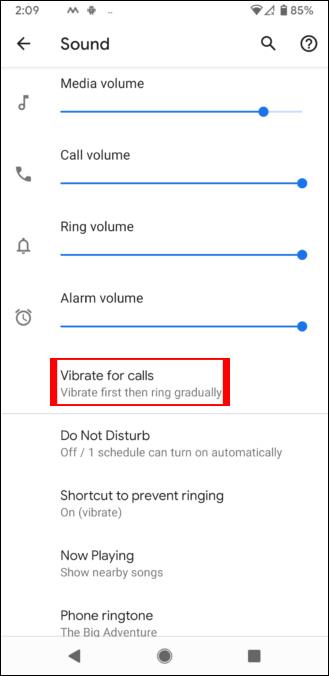
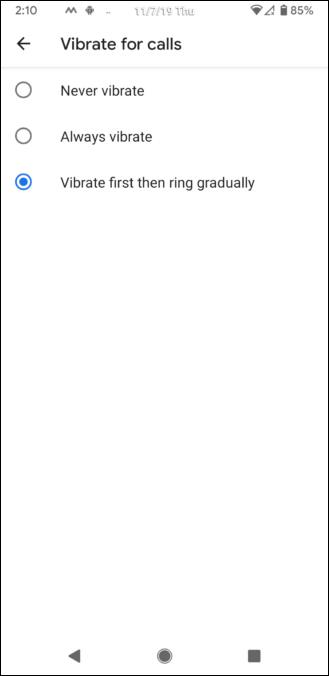
Lorsque le téléphone reçoit un appel entrant, il vibre d'abord pendant environ 5 secondes pour signaler l'utilisateur. Ensuite, le volume de la sonnerie augmentera progressivement pendant environ 10 secondes. L'augmentation du volume de la sonnerie ne dépassera pas la limite de volume maximale que vous avez définie dans le système audio de votre appareil.
En savoir plus :
Je vous souhaite du succès !
Définir Microsoft Edge comme navigateur par défaut sur votre téléphone Android signifie que le système d
Découvrez comment Google Chrome peut réduire la consommation de la batterie sur Android en suivant ces 4 conseils pratiques.
Découvrez comment activer les fenêtres flottantes sur les téléphones Xiaomi, une fonctionnalité essentielle pour multitasking.
Découvrez comment activer la fonction de remplissage automatique des codes de vérification sur Android pour gagner du temps et améliorer votre expérience utilisateur.
Découvrez comment afficher le calendrier lunaire sur l
Découvrez comment contrôler votre Chromecast avec Google TV depuis votre téléphone pour profiter de vos contenus préférés sans télécommande.
Découvrez le mode Fnatic sur les téléphones OnePlus, une fonctionnalité qui améliore votre expérience de jeu, et apprenez comment l
Découvrez comment masquer les applications sur les téléphones Realme. Ce guide vous permet d
Découvrez les meilleurs widgets d
Découvrez comment modifier les effets de notification sur Xiaomi, y compris les effets lumineux et sonores, pour personnaliser votre expérience utilisateur.








